
Android Bluetooth Dosya Aktarımı: Cihazlar Arasında Sorunsuz Paylaşım

" Android cihazlar arasında Bluetooth aracılığıyla dosya paylaşmanın bir yolu var mı? Bump'a benzer ama internet bağlantısı kullanmadan."
- Reddit'ten
Mobil iş akışlarında ve günlük kullanımda Bluetooth dosya aktarımı, cihazlar arası veri paylaşımı için pratik bir çözüm olmayı sürdürüyor. Kablolu veya bulut tabanlı alternatifler kadar hızlı olmasa da, çevrimdışı özelliği ve tak-çalıştır kolaylığı, onu Android cihazlar arasında veya Android ve Windows PC'ler arasında dosya aktarımı için güvenilir bir seçim haline getiriyor. Bu kılavuz, tüm senaryolar için Android tekniklerinde Bluetooth dosya aktarımının yanı sıra daha yüksek hızlara ihtiyaç duyduğunuzda daha akıllı alternatifler konusunda size yol gösterecektir.
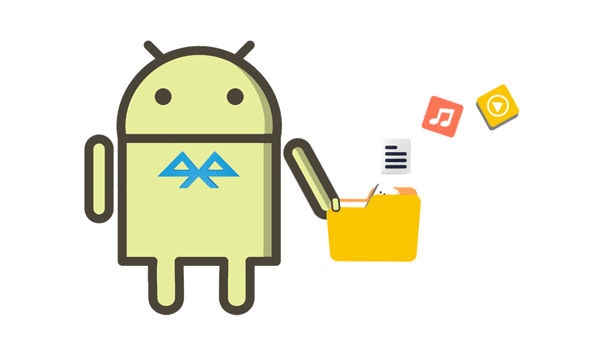
Bluetooth kullanarak Android cihazlar arasında dosya göndermek, kolaylıkla tamamlayabileceğiniz basit ve kolay bir işlemdir. Bu bölümde iki Android telefon arasında Bluetooth video aktarımı, Bluetooth fotoğraf aktarımı veya başka türde veriler için kesintisiz dosya aktarımlarını nasıl başlatacağımızı ele alacağız. Bu talimatları izleyerek Android Bluetooth aracılığıyla nasıl dosya göndereceğinizi daha iyi anlayacaksınız.
1. Adım. Her iki Android telefonda da Ayarlar uygulamasını açın ve "Bluetooth"u etkinleştirmek için "Bağlantılar"ı seçin. Bu, eşleştirme için uygun olan yakındaki cihazları ortaya çıkaracaktır.

2. Adım. Android telefonunuzu diğer cihazla eşleştirmek için listeden cihazınızı seçin ve ardından eşleştirme işlemini tamamlamanız istendiğinde PIN'i girin.
3. Adım. Başarılı bir şekilde bağlandıktan sonra, gönderen cihazda aktarmak istediğiniz dosyayı seçin, "Paylaş" düğmesine dokunun, "Bluetooth" seçeneğini seçin ve ardından listeden alıcı cihazı bulup seçin.
4. Adım. Bu noktada, alıcı cihaza gelen dosyayı kabul edip etmeyeceğini soran bir uyarı gelecektir. Sadece "Kabul Et" seçeneğine dokunduğunuzda dosya aktarımı başlayacaktır.
Bir Android telefondan PC'ye Bluetooth dosya aktarımı, Android cihazlar arasında Bluetooth dosya aktarımından biraz daha karmaşıktır. Ancak endişelenmeyin, bu bölümde Bluetooth aracılığıyla Android PC'ye dosya gönderme konusunda size kapsamlı bir yol göstereceğiz ve aşağıdakileri gerçekleştirmenizi kolaylaştıracağız:
1. Adım. Android cihazınızın ayarlarına erişin, "Bluetooth"a gidin ve cihazı açın.
2. Adım. Bilgisayarınızda "Ayarlar"a gidin, ardından "Cihazlar"ı ve ardından "Bluetooth"u seçin. Bluetooth'u açın.

3. Adım. Android cihazınızda mevcut Bluetooth cihazlarını arayın. Bilgisayarınız mevcut cihazlar listesinde görünür olmalıdır. Eşleştirme işlemini başlatmak için bilgisayarınızın adına basın. Ekrandaki talimatlara uyarak eşleştirme işlemini tamamlayın. Eşleştirmeyi doğrulamak için bilgisayarınıza bir PIN girmeniz gerekebilir.
4. Adım. Bilgisayarınızın, dosyaları Bluetooth üzerinden alacak şekilde ayarlandığından emin olun.
5. Adım. Android cihazınıza aktarmak istediğiniz dosya(lar)a gidin ve seçmek için dosya(lar)a uzun basın.
6. Adım. Dosyayı/dosyaları seçtikten sonra doğrudan dosya seçeneklerinden "Paylaş"a dokunun. "Bluetooth ile gönder"i veya benzer bir şeyi seçin. Kullanılabilir cihazlar arasından bilgisayarınızı seçin.
7. Adım. Bilgisayarınız dosya aktarma isteğini aldığında, genellikle bir bildirim veya istem alırsınız. PC'nizdeki aktarımı kabul edin.

Bir Android cihazdan PC'ye Bluetooth paylaşımı ve PC'den Android cihaza Bluetooth veri aktarımı benzer işlemlerdir. Dosyaları bilgisayardan Android telefona taşımak için Bluetooth'u kullanmayla ilgili kapsamlı bir kılavuzu burada bulabilirsiniz.
1. Adım. Öncelikle her iki cihazda da Bluetooth'u açmanız ve bir bağlantı kurmanız gerekir.
Adım 2. Dosyaları bilgisayarınızdan telefonunuza aktarmak için, bilgisayarınızdaki Bluetooth cihazları listesinde telefonunuzu bulun, dosyaya sağ tıklayın ve ardından "Gönder" veya "Paylaş"ı seçin.
3. Adım. Telefonunuz aktarım isteğini kabul ettiğinde dosyalar aktarılacaktır.
Bluetooth kullanışlı bir dosya aktarımı aracı olmasına rağmen, büyük dosyalarla uğraşırken veya daha yüksek aktarım hızlarına ihtiyaç duyulduğunda ideal olmayabilir. Bu gibi durumlarda Coolmuster Android Assistant gibi etkili bir Android veri yönetimi yazılımı kullanmayı düşünebilirsiniz. Bu yazılım güçlüdür, USB kablosu veya Wi-Fi yoluyla hızlı dosya aktarımına olanak tanır ve Android telefonunuzdaki tüm verilerin tek tıklamayla yedeklenmesini ve geri yüklenmesini destekler.
Ayrıca Coolmuster Android Assistant , bilgisayarlar ve telefonlar arasında fotoğraflar, videolar, müzik, kişiler ve mesajlar dahil ancak bunlarla sınırlı olmamak üzere çeşitli veri aktarımı türlerini destekler. Ayrıca kişileri silme, mesaj gönderme ve uygulamaları kaldırma gibi bilgisayardaki telefon verilerinin doğrudan yönetilmesine de olanak tanır.
Android Assistant'ın temel özellikleri
Coolmuster Android Assistant kullanarak Android ile PC arasında dosyaları nasıl aktaracağınız aşağıda açıklanmıştır:
01 Yazılımı indirip yükledikten sonra başlatın.
02 Lütfen Android telefonunuzu bir veri kablosu kullanarak bilgisayara bağlayın. İstenirse Android telefonunuzda USB hata ayıklamanın etkin olduğundan emin olun.

03 Dosyaları aktarmaya başlamak için "Cihazım" modülüne gidin, aktarmak istediğiniz dosya türlerini seçin ve ardından bu türler içindeki belirli verileri seçin. Son olarak aktarım işlemini başlatmak için "Dışa Aktar" düğmesine tıklayın.

Elbette Android telefonunuzdaki dosyaları tek tıklamayla bir bilgisayara kolayca aktarabilirsiniz. Telefonunuzu bağladıktan sonra, "Süper Araç Seti" > "Yedekleme" seçeneğine gidin > cihazınızı seçin > aktarmak istediğiniz dosya türlerini seçin > yedekleme dosyasını saklamak için bilgisayarınızda bir konum seçin > ardından "Yedekle"ye tıklayın.

Video Eğitimi
Aşağıda Coolmuster Android Assistant kullanarak Android cihazınızla bilgisayarınız arasında dosyaları nasıl verimli bir şekilde aktaracağınızı öğrenin:
Bluetooth dosya aktarımı günlük kullanımda daha az yaygın hale gelse de Wi-Fi kullanılamadığında veya kablolar uygun olmadığında değerli bir geri dönüş seçeneği olmaya devam ediyor. Bu kılavuz, Android cihazlar ve PC'ler arasında Bluetooth yoluyla veri aktarımı için eksiksiz bir yol gösterici bilgi sunmuştur; dosyaları çevrimdışı paylaşmanız gereken acil durumlar için mükemmeldir.
Coolmuster Android Assistant daha hızlı ve daha güvenilir aktarım seçenekleri arayanlar için güçlü bir alternatiftir. Hızlı dosya aktarımı için çeşitli bağlantı seçenekleri sunmanın yanı sıra, kullanıcıların Android akıllı telefonlardaki verileri ve uygulamaları yönetmesine olanak tanır. Android için, Bluetooth dosya aktarımının güvenilir bir alternatifidir. Hemen deneyin.
İlgili Makaleler:
Dosyaları Android Mac Etkili Bir Şekilde Aktarmada En Beğenilen Yaklaşımlar
[Çözüldü] Bluetooth ile iPhone'dan Android Dosya Nasıl Aktarılır?
Bluetooth ile Uygulama Paylaşımı: Mümkün mü? İşte Nasıl Doğru Yapılır
Bluetooth aracılığıyla iPhone'dan Android Fotoğraf Nasıl Paylaşılır? [Çözüldü]





